Routers
Video Tutorial
Manual paso a paso
1Ir a https://wisphub.net/router-hotspot/ o https://wisphub.io/router-hotspot/
2Dar click en el boton agregar.
3Completar los datos, en caso de no contar con ip publica llenar los campos con datos ficiticios:
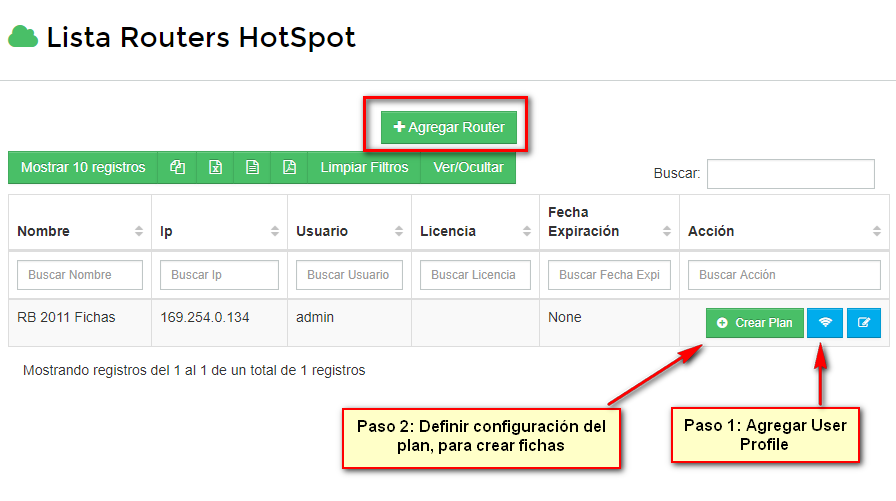
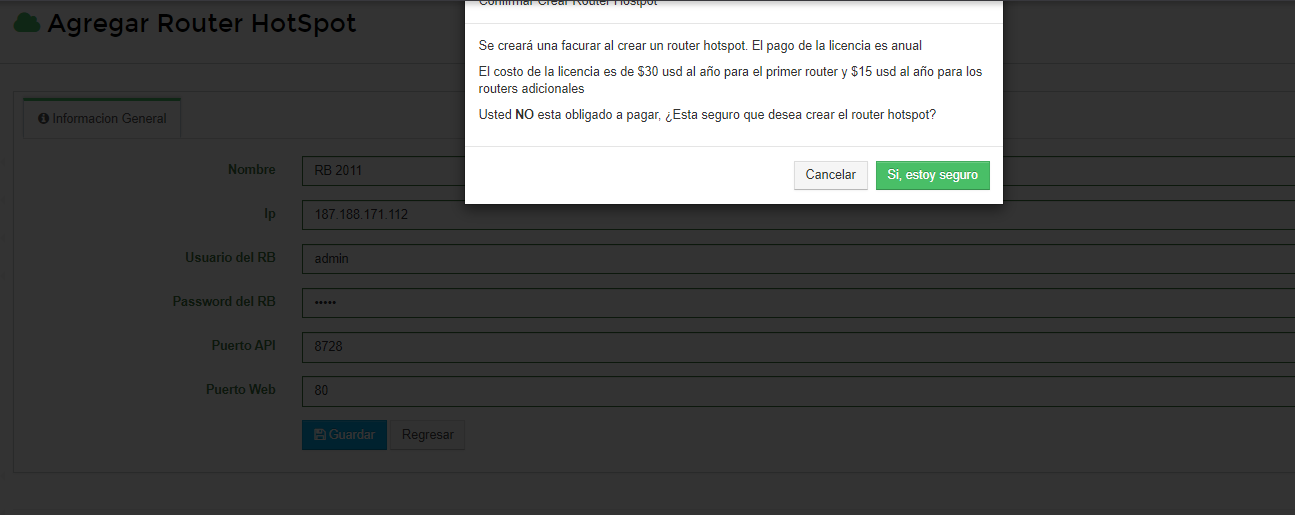
4Ya que se guarden los datos se emitira una factura para que realice su pago.
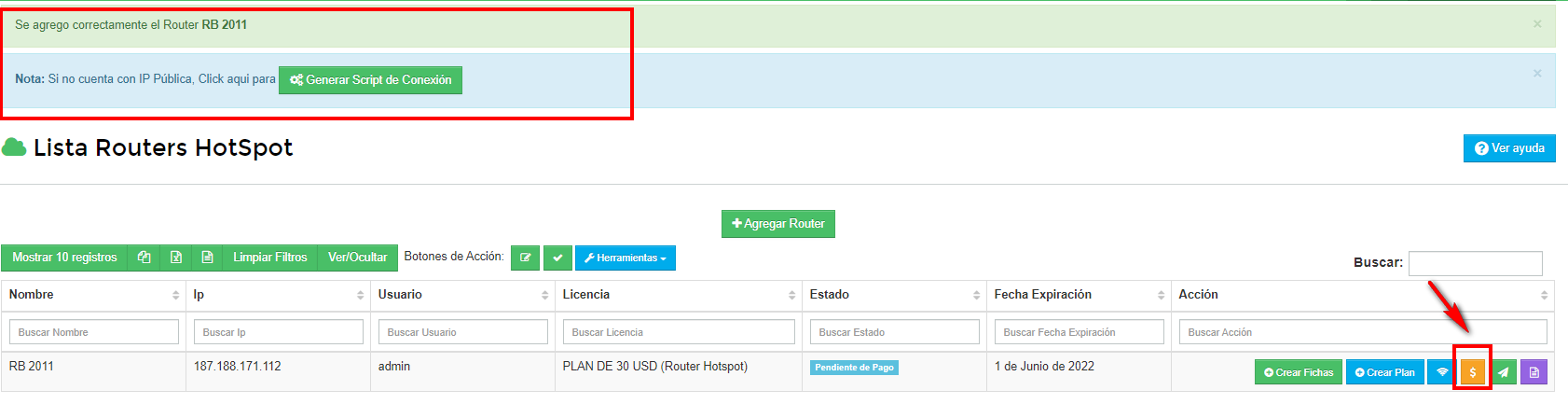
Nota
Siguientes pasos
Crear user profile
Video Tutorial
Manual paso a paso
Aqui definimos la velocidad de bajada/subida y el tiempo maximo en que se guardara el usuario en el RB una vez inicie sesión.
1Ir a https://wisphub.net/router-hotspot/
2Dar click en el agregar User Profile (icono wifi).
3Completar los datos:
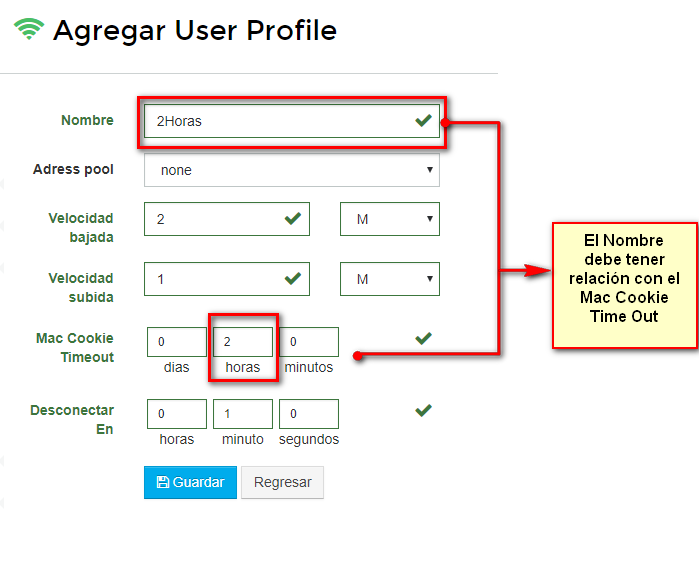
Nota
Nota
Nota
Importante
Crear Plan/ Definir configuracion
Video Tutorial
Manual paso a paso
En esta sección definimos los valores fijos para crear fichas, como router, server hotspot, user profile, prefijo, tiempo maximo de navegación, etc.
Esto para evitar definir los mismos datos cada vez que se agregan fichas, una vez definidos los datos colocamos la cantidad de fichas a crear.
a) Ir a https://wisphub.net/router-hotspot/ dar click en el botón Crear Plan
b) Es necesario que su RB tenga conexión con wisphub, porque wisphub cargara los Servidores Hotspot y User profiles disponibles en su Mikrotik.
c) Ejemplos de fichas en tiempo corrido y tiempo pausado.
Tiempo Corrido
El tiempo corrido funciona asi: una vez el cliente inicia sesión tiene X tiempo para navegar en internet. No importa si el cliente uso o no el internet.
Ejemplo: Si la ficha es de 2 Horas y el cliente Inicio sesión a las 8:00 am entonces su ficha expira a las 10:00 am. No importa si el cliente solo uso 30 Min o las 2 horas de internet.
Notas
Limite de Tiempo (Limit UpTime), Tiempo Maximo para navegar en internet. Se toma automaticamente del User Profile.
Ficha Expira es tomado del campo Mac Cookie Time Out del Plan de Internet, Ver imagen Plan tiempo corrido. Este valor se toma para marcar como vencida la ficha y eliminarla automaticamente.
Limite de Trafico, si requerimos sea trafico ilimitado dejar en 0.
Prefijo: Sirve para llevar un control del lote de fichas generadas. Es recomendable llevar un Orden ejemplo A1, A2 ... Los prefijos en wisphub no se pueden repetir.
Tipos de Usuario: Sirve para elegir las combinaciones de caracteres con las cuales se crearan los usuarios para las fichas.
Tipos de Password: Sirve para elegir las combinaciones de caracteres con las cuales se crearan las contraseñas para las fichas.
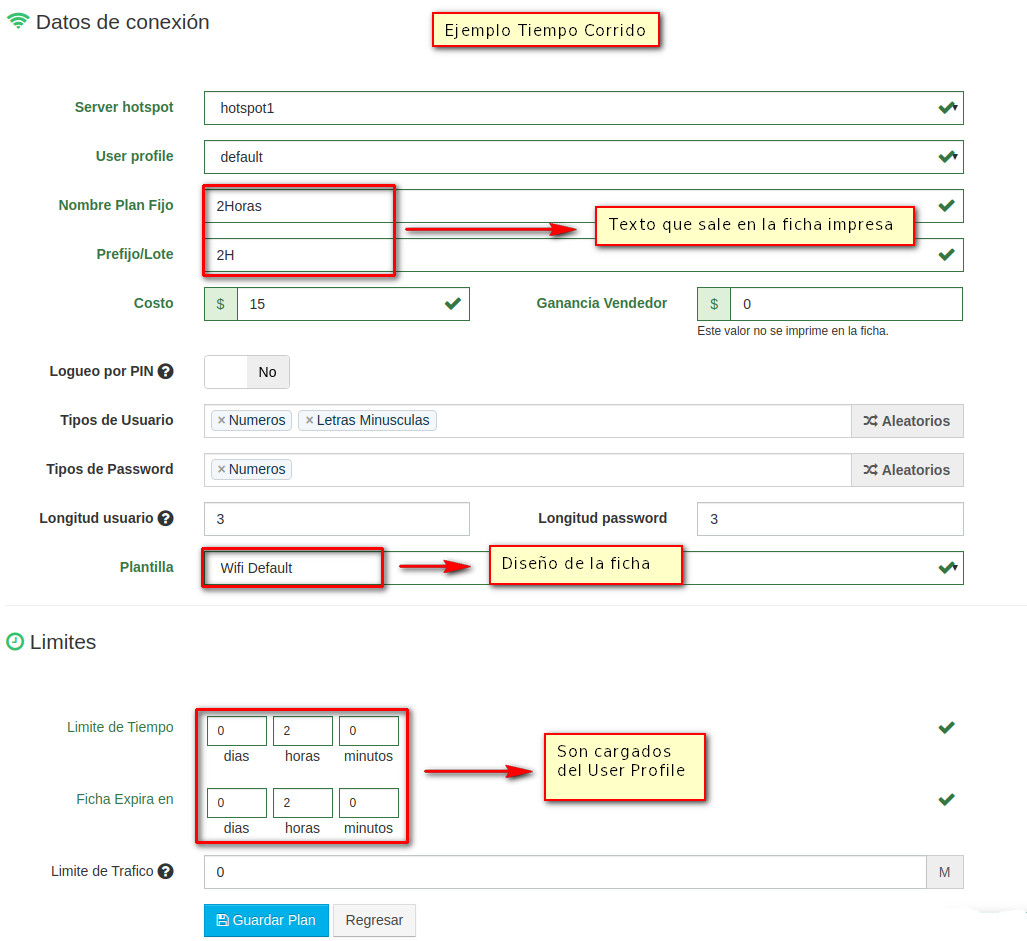
User Profile 2 Horas tiempo corrido
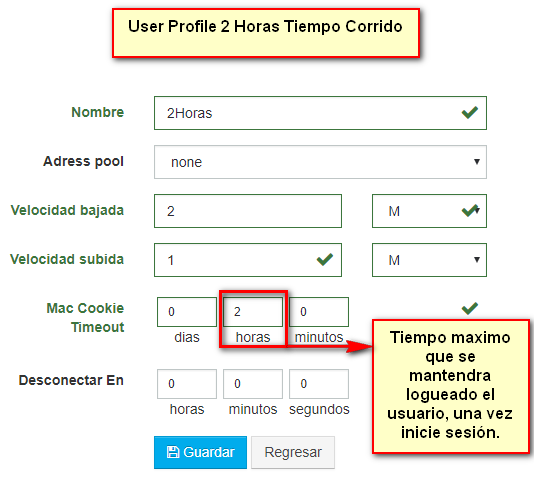
Tiempo Pausado
Una vez el cliente inicia sesión tiene cierto tiempo para navegar en internet (Limit-Uptime) y un tiempo maximo (Mac-cookie-timeout) para completar su tiempo.
Ejemplo: Tiempo pausado de 2 Horas (Limit-Uptime), pero tiene maximo 1 dia (Mac Cookie Time Out) para terminar completar sus 2 horas una vez inicia sesión.
No importa si el cliente solo uso 30 Min o las 2 horas de internet, la ficha sera eliminada al completarse el tiempo maximo de 1 dia.
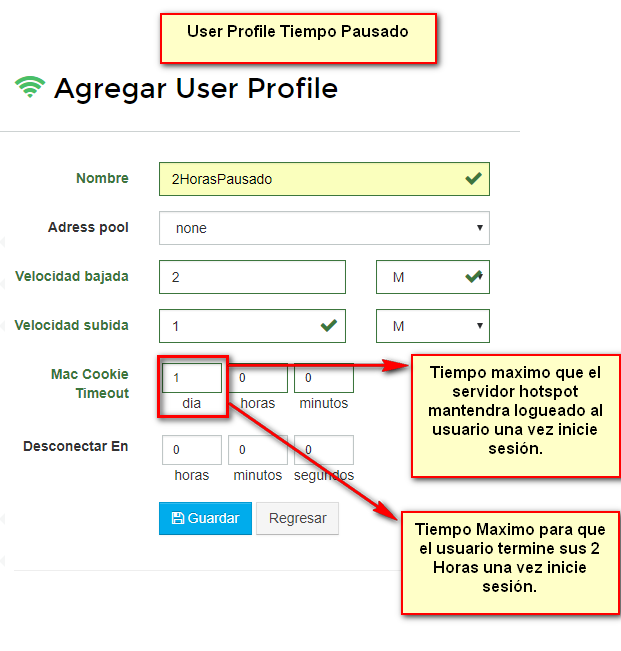
Crear Plan Tiempo Pausado
Notas
Limite de Tiempo (Limit UpTime), Tiempo Maximo para navegar en internet. Debe colocarse manualmente de acuerdo al nombre del plan.
Ficha Expira es tomado del campo Mac Cookie Time Out del Plan de Internet ver imagen del plan tiempo pausado, Es el tiempo maximo para consumir su tiempo de navegación. Este valor se toma para marcar como vencida la ficha y eliminarla automaticamente.
Prefijo: Sirve para llevar un control del lote de fichas generadas. Es recomendable llevar un Orden ejemplo A1, A2 ... Los prefijos en wisphub no se pueden repetir.
Limite de Trafico, si requerimos sea trafico ilimitado dejar en 0.
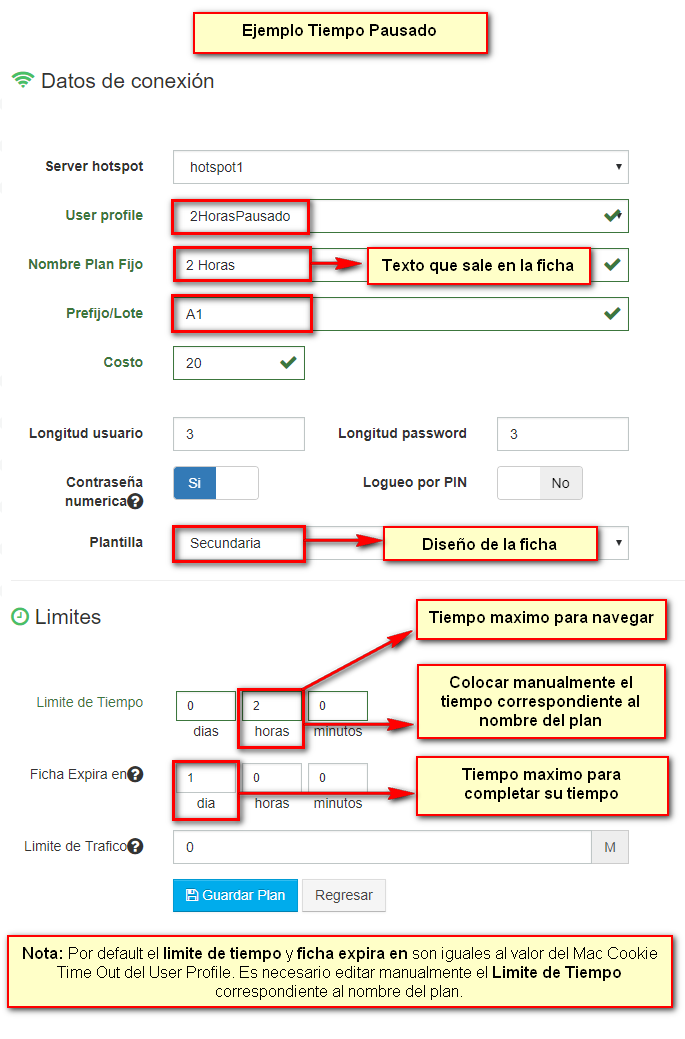
Ultimo Paso
crear fichas
Video tutorial
Manual paso a paso
1Ingresar a https://wisphub.net/crear-fichas/plan/
2Seleccionar el plan creado anteriormente.
3Colocar la cantidad y crear las fichas as puede imprimir en mini printer o en hoja tamaño carta.
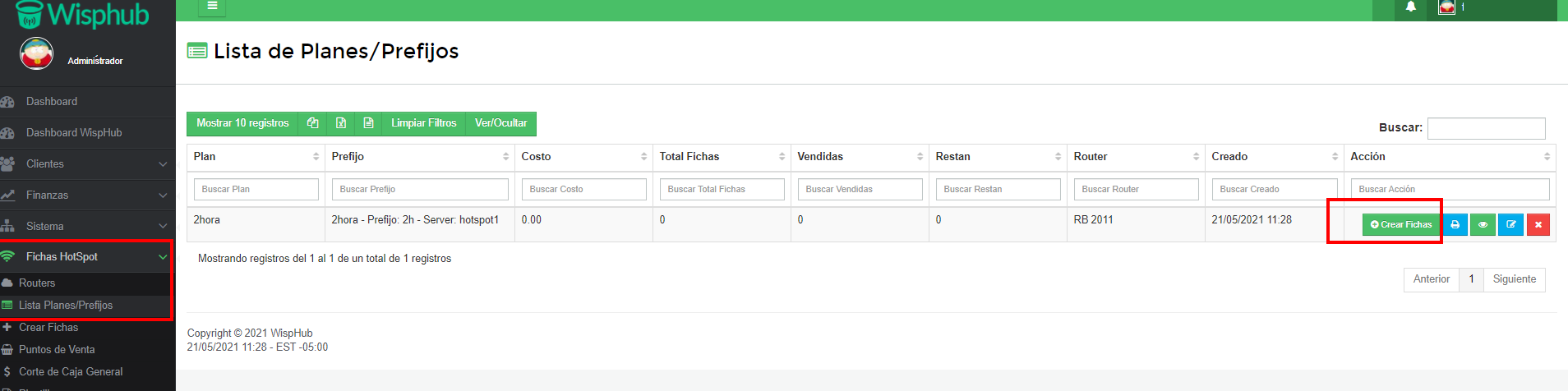
Las fichas tambien las puede crear desde aqui:
1Ingresar a https://wisphub.net/fichas-plan/
2Seleccionar el plan que va a crear.
3Y dar en crear fichas,las puede imprimir en mini printer o en hoja tamaño carta.
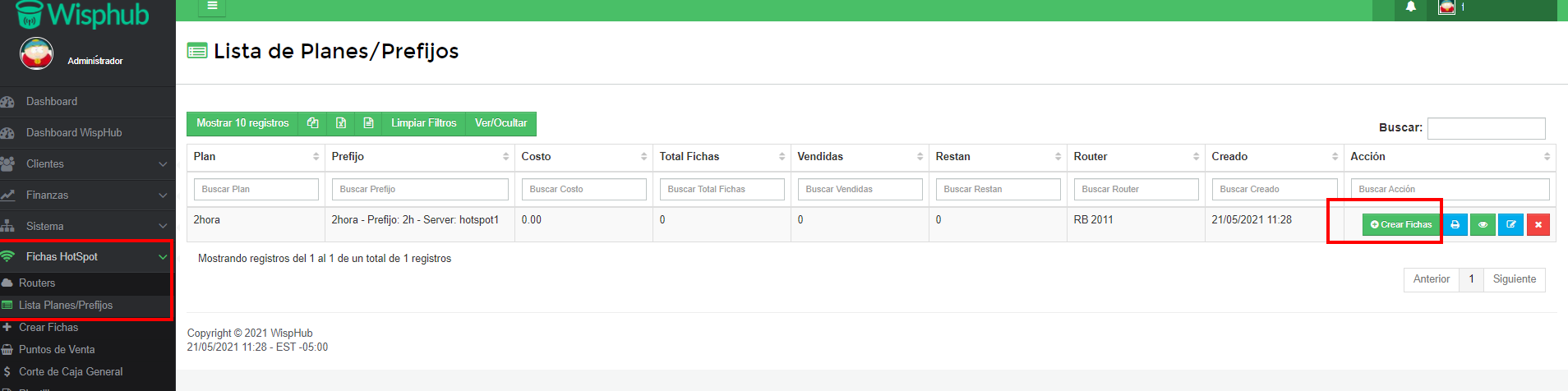
4Si mando a imprimir sus fichas se mostraran asi, usted puede cambiar la plantilla de sus fichas y seleccionar que puede salir.
>
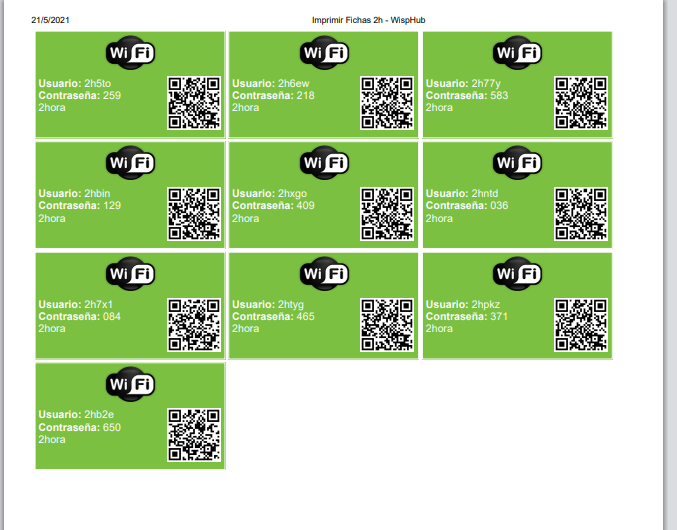
Habilitar/Deshabilitar Fichas
1Ingresar a la Lista de Planes/Prefijos en: Fichas HotSpot>Lista Planes/Prefijos ó en el siguiente link https://wisphub.net/fichas-plan/
2En la lista de planes damos click en "ver fichas" del plan que necesitemos habilitar/deshabilitar fichas.
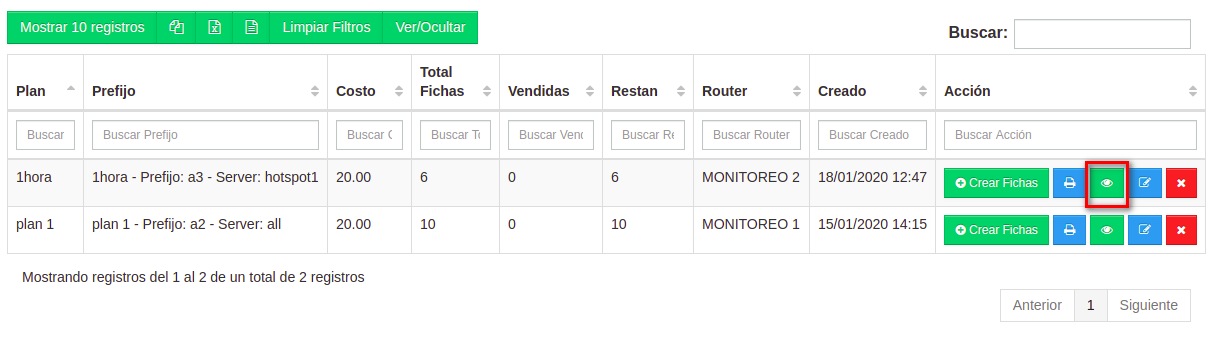
3En la lista de fichas debemos marcar las que necesitemos deshabilitar/habilitar y posteriormente en el menú "Accion" escogeremos la tarea que requerimos, por último presionamos click sobre el boton "Ejecutar".
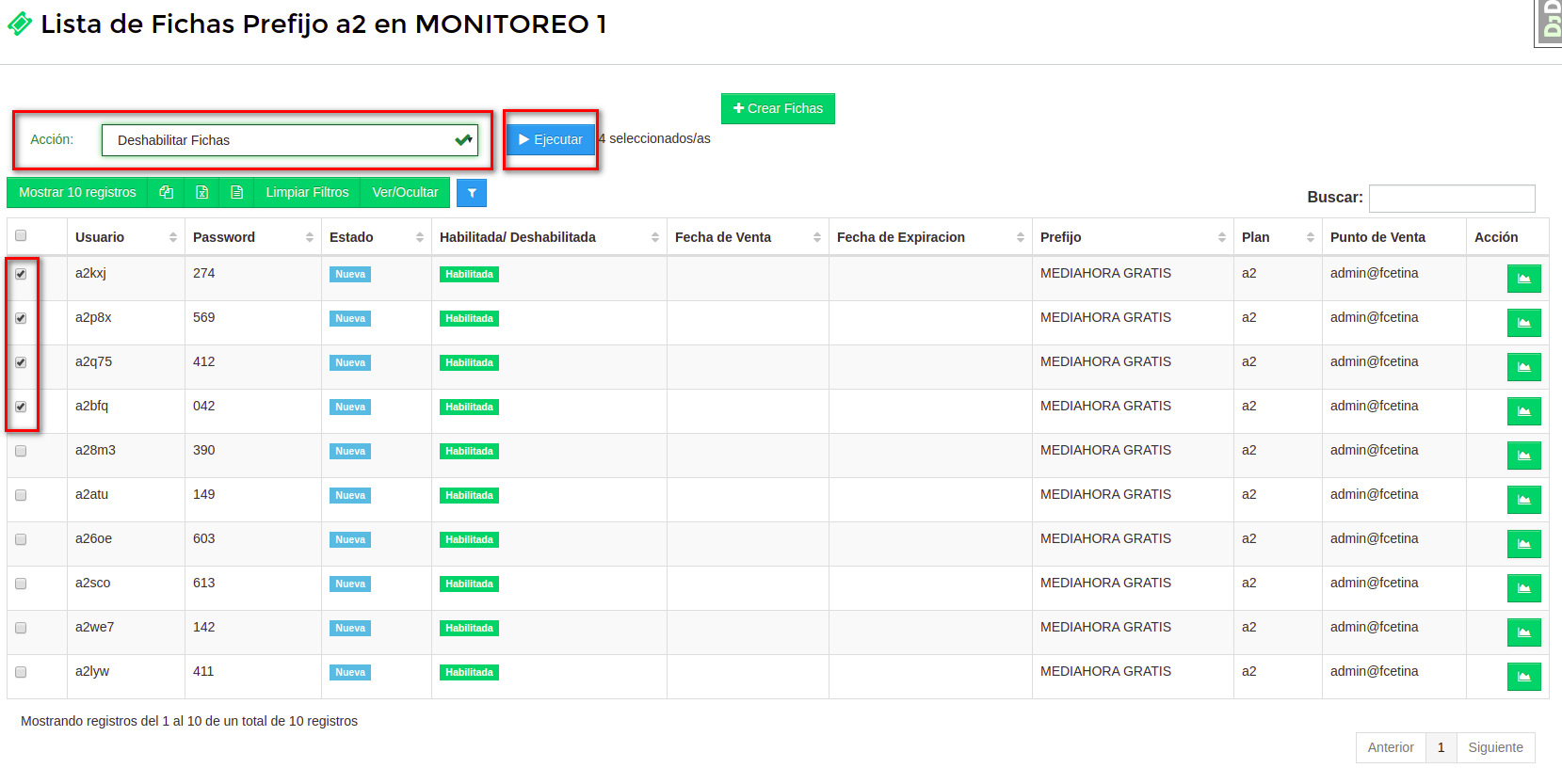
4Confirmar los cambios a realizar con click en "Si, Estoy seguro".
Nota:
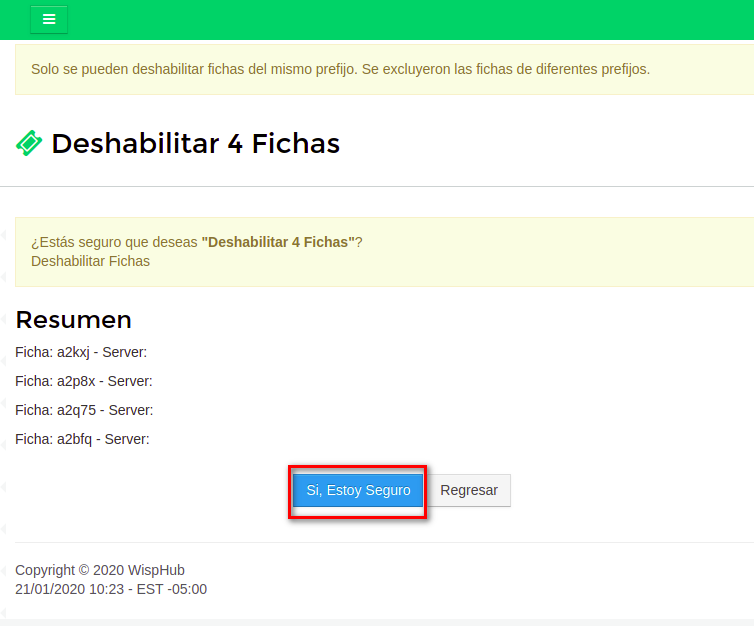
5Listo, en la columna Habilitar/ Deshabilitar podrás ver el estado de las fichas.
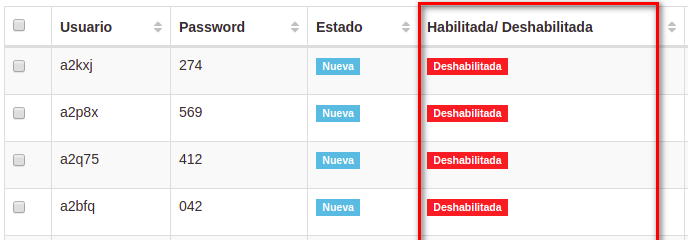
Nota:
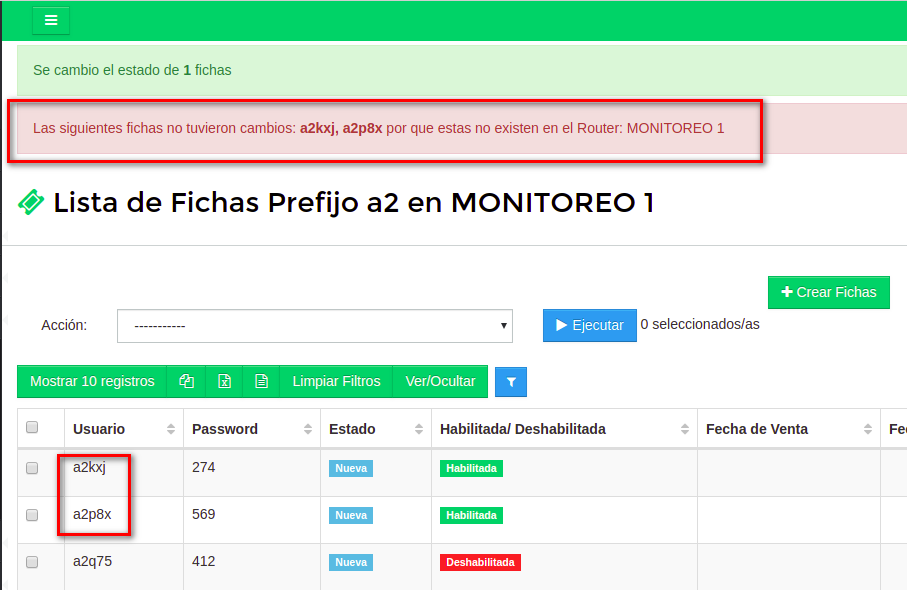
Reconexión de fichas HotSpot
Si realizo un reseteo de su router mikrotik de fichas HotSpot y quiere conectarlo nuevamente con WispHub, realizar estos pasos.
1Ir a https://wisphub.net/router-hotspot/ y editar el rb
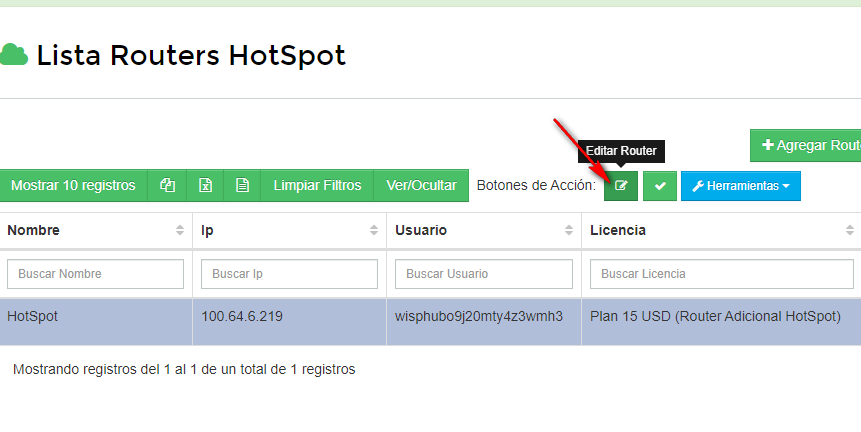
2Seleccionar script de conexión o generar script de conexión.
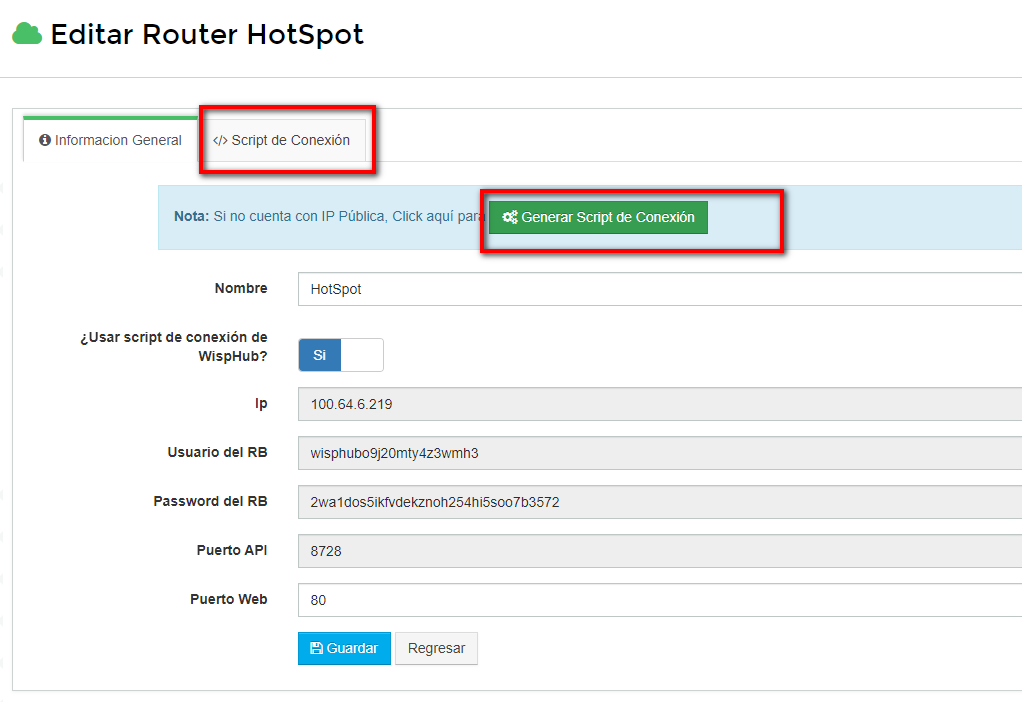
3Copiar el script de conexión y pegarlo en la terminal del rb
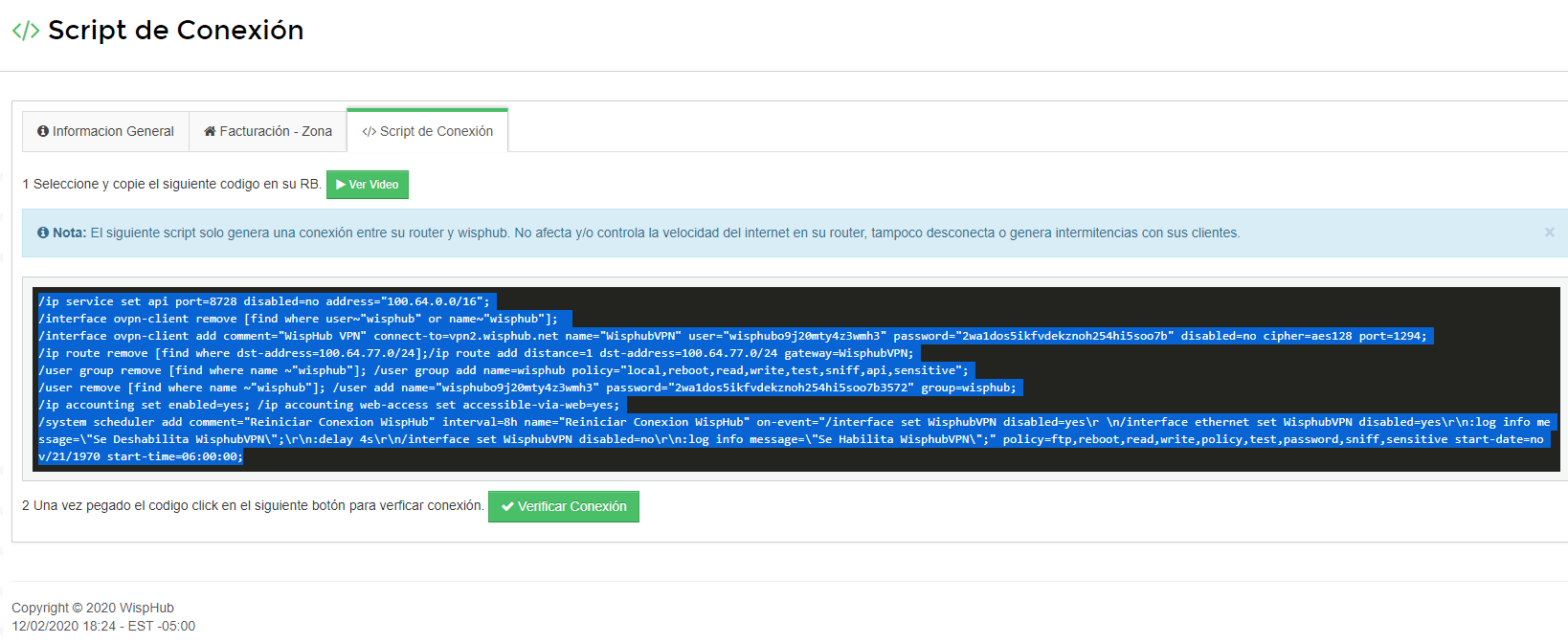
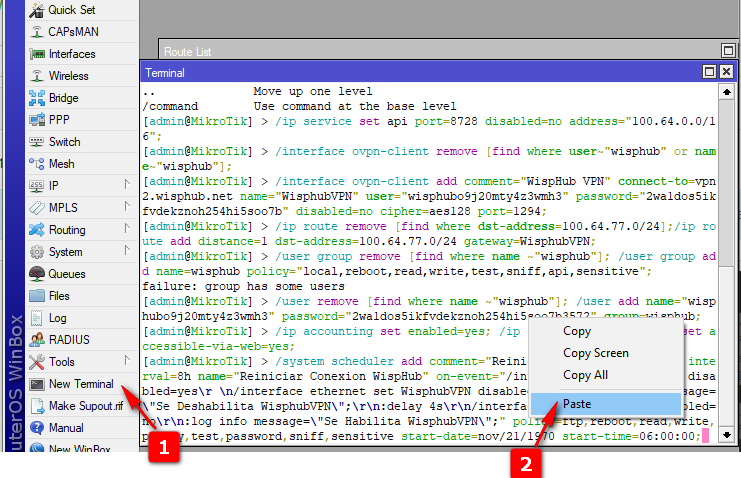
4Dar en verificar conexión.
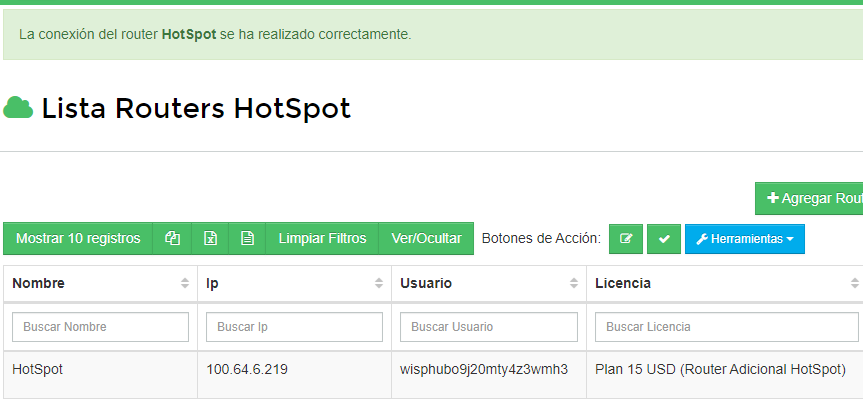
¿Como importo mis fichas del sistema al rb?
R= Para que pueda importar sus fichas nuevamente a su rb es importante tener los profiles creados en su router mikrotik, en caso de no tenerlos creados, los tendria que crear desde wisphub nuevamente basandose de este manual, si ya sus profiles estan creados solo importe las fichas de la sig.manera:
1Ir a https://wisphub.net/fichas-plan/
buscar el nombre del plan y seleccionar donde dice ver fichas.
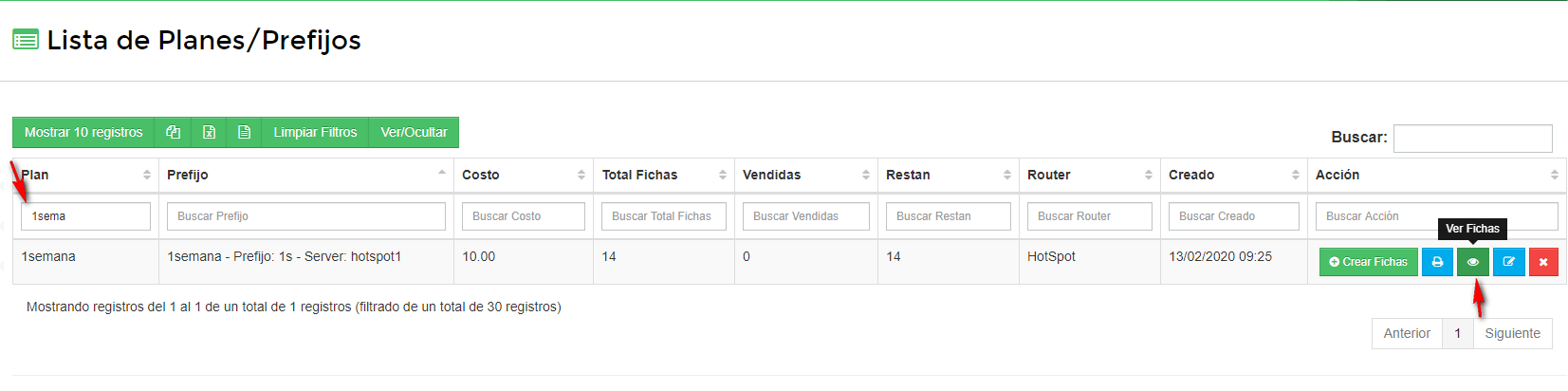
2Filtrar por nuevas, seleccionar las fichas y dar en exportar fichas al router, estas se empezaran a exportar
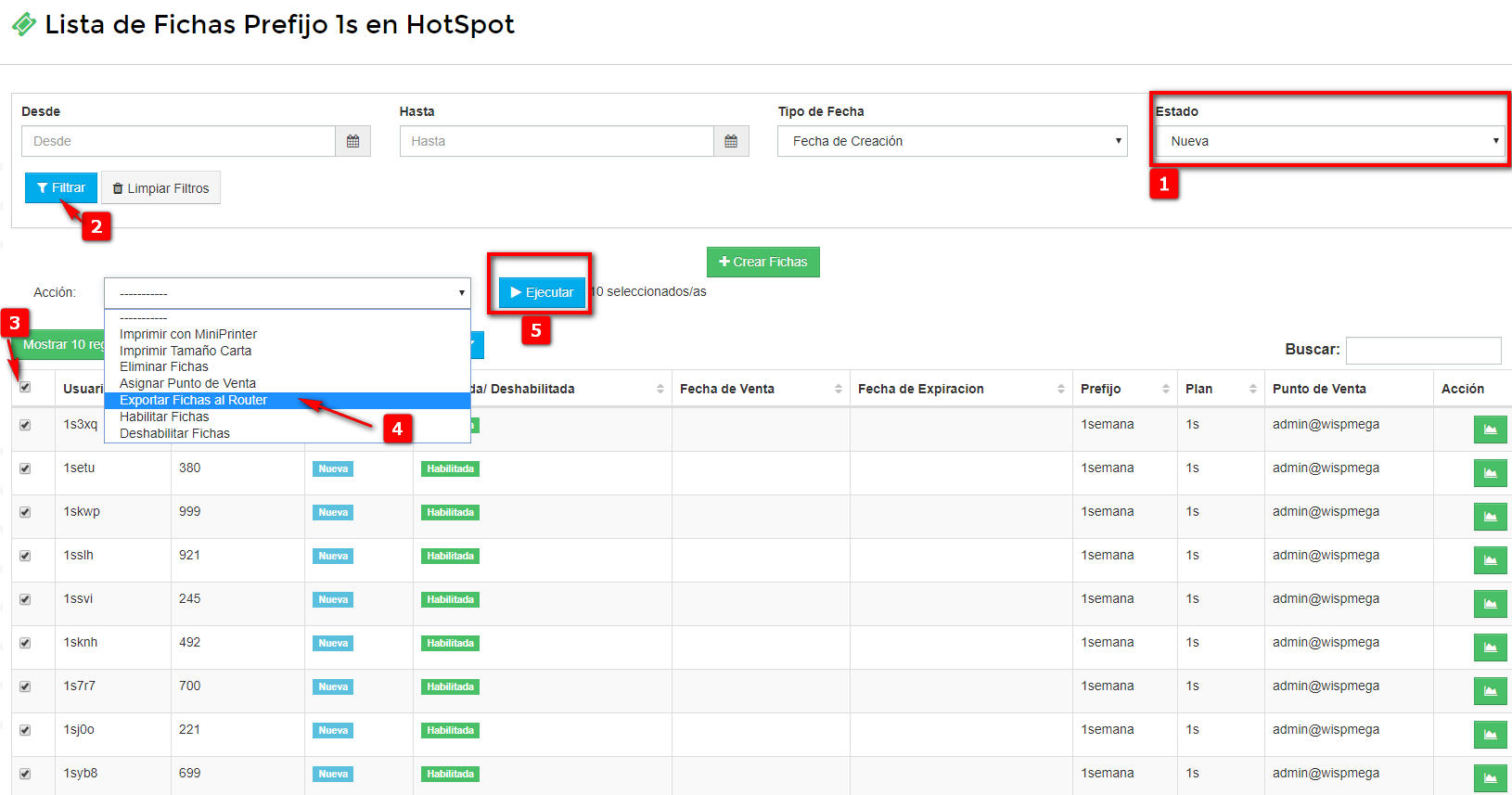
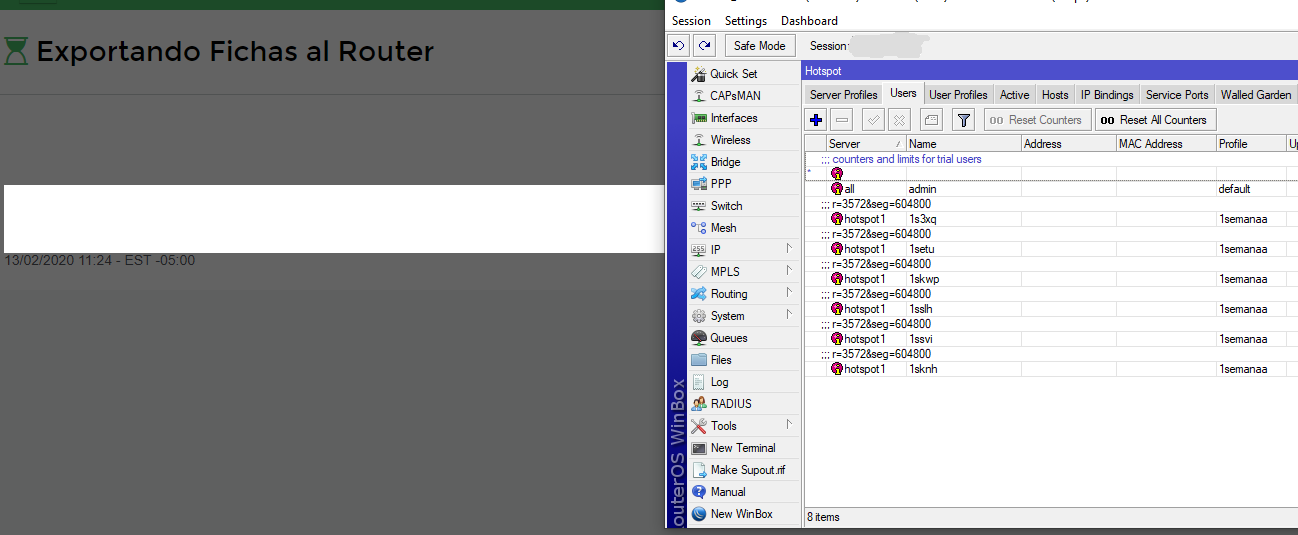
3Ya que termino el proceso saldrá un aviso donde indique que sus fichas se importaron correctamente
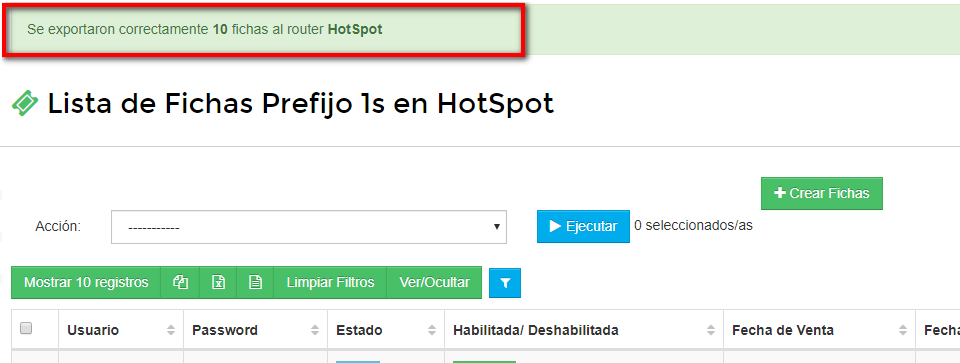
Problemas con sus fichas / Posibles soluciones
Los siguientes casos resuelven el 90% de problemas con fichas, muchos de ellos provienen de una configuracion incorrecta tanto en su Servidor Hotspot Mikrotik como WispHub.
- 1.1 Mis fichas no les llega la velocidad (ancho de banda) adecuado.
- 1.2 Mi Servidor Mikrotik se quedo sin internet al igual que mis fichas.
- 1.3 Tengo problemas con las fichas después de fallas eléctricas en mi servidor Mikrotik.
- 1.4 Mis fichas se salen de la red y piden iniciar sesión (login) a cada rato.
- 1.5 Mis clientes no pueden iniciar sesión con su ficha nueva.
- 1.6 WispHub no esta contando las fichas vendidas y no las borra.
- 1.7 Mis fichas se acaban antes de tiempo.
1.1-Mis fichas no les llega la velocidad (ancho de banda) adecuado.
Si tus fichas no les llega la velocidad adecuada verificar lo siguiente:
Ejemplo, Si su ficha es de 2 Megas de Bajada y 500k de subida. En su Mikrotik revisar Rate Limit del user profile, que tenga la nomenclatura de mikrotik M mayuscula de megas y k minuscula de kilobyte.
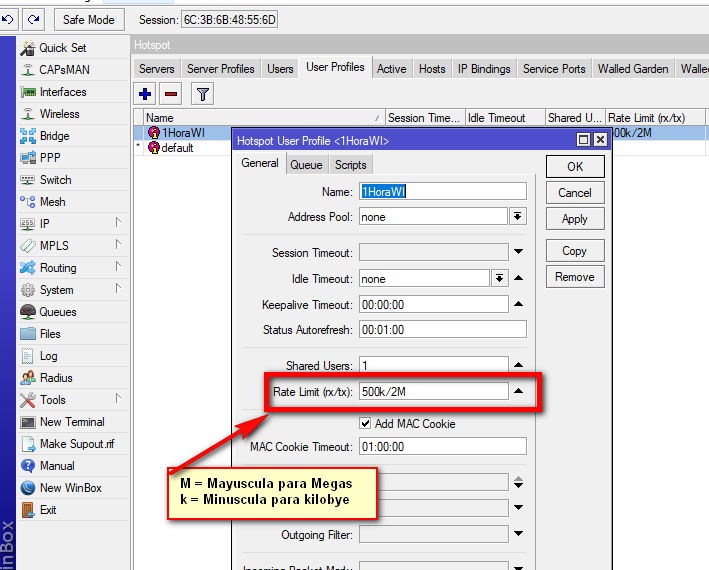
Si todo esta bien y aún asi no le llega la velocidad (ancho de banda) al los usuarios de tus fichas. Favor de revisar su red, ya que Wisphub no administra el ancho de banda, solo genera las fichas y users profiles.
1.2-Mi Servidor Mikrotik se quedo sin internet al igual que mis fichas.
1Revisar su conexión o sus lineas. Si piensa que no tienen interner por el generador de fichas wisphub, hacer lo siguiente:
2Puede probar apagando la VPN de conexión que se le instala para que cree fichas. En su Mikrotik ir a PPP/Interfaces y apagarla VPN.
3Una vez desactivada la conexion de wisphub si usted sigue con el mismo problema, favor de revisar su servidor Mikrotik/HotsPot o el estado de su red, ya que wisphub no administra el ancho de banda.
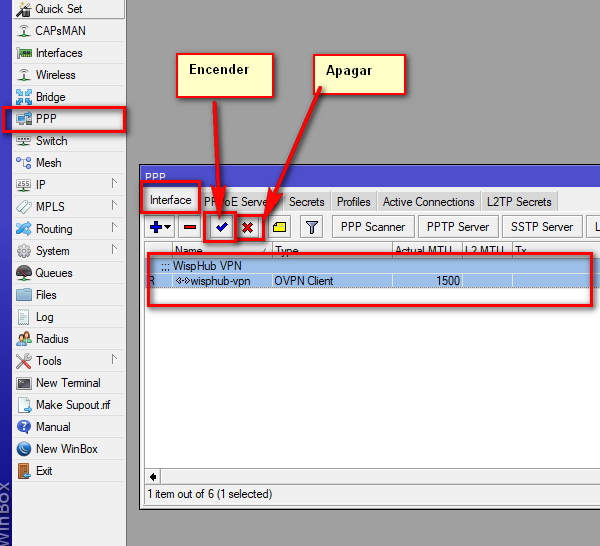
1.3-Tengo problemas con las fichas después de fallas eléctricas en mi servidor Mikrotik.
El scritpt de WispHub se basa de la fecha y hora del Router Mikrotik para borrar las fichas.
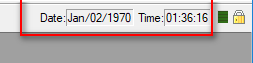
Ejemplo 1: La Ficha tiene menos tiempo después de una Falla Electrica:
Si vendo una ficha de 1 Hora el Dia 18 Diciembre 2018 a las 13:00 PM y se va la Luz a las 13:10 pm y regresa a las 13:50 pm.
En este caso La Fecha de expiración sera desde el 18 Diciembre 2018 13:00 PM Hasta el Dia 18 Diciembre 2018 a las 14:00 PM.
En este caso el usuario consumio solo 10 minutos y llegar la luz solo tuvo 10 minutos más, la eliminación se hara a las 14:00 PM,
Esto es correcto ya que desde el primer inicio de sesión, se programo su autoborrado a las 14:00 PM, sin enbargo el usuario solo navego 20 minutos.
Ejemplo 2: La Ficha tarda más tiempo en borrarse después de una falla electrica.
Si vendio una Ficha de 2 Horas el Día 18 Diciembre a las 13:00 Pm y se va la Luz a las 14:30 PM.
En este caso La Fecha de expiración sera desde el 18/12/2018 13:00 PM Hasta el Dia 18/12/2018 a las 15:00 PM.
El usuario solo le quedaban 30 Minutos Restantes, pero tras la falla electrica la hora del Mikrotik se cambio por una hora menor a las 9:00 am. En este caso si no corrije la hora normal la ficha se borrara hasta las 15:00 PM, pero solo navega el tiempo restante que son 30 minutos.
Ejemplo 3: Se han borrado fichas vendias después del restablecimiento de una falla Electrica:
Ejemplo: Si vendio varias fichas que expiraban en 3 horas, tuvo una falla electrica la cual duro 5 horas. Al Restablecer la luz, si la hora no tuvo ningún cambio siguio igual.
Lo que va hacer el scritp de wisphub es borrar las fichas ya que ya pasaron el tiempo programado, anque no se hallan consumido, lo cual es correcto ya que desde el primer inicio de sesión se autoprogramo la hora de borrado, el script esta funcionando correctamente.
1.4-Mis fichas se salen de la red y piden iniciar sesión (login) a cada rato.
Lo que pasa aquí es que en tu servidor hotspot tienes en la pestaña Login tienes activado el campo Cookie que hace que te cree una cookie de más. Para ello ir IP/HotsPot/ seleccionar su servidor HotsPot y desactivar el campo Cookie de tu servidor HotsPot y solo tener activado estos campos en el login.
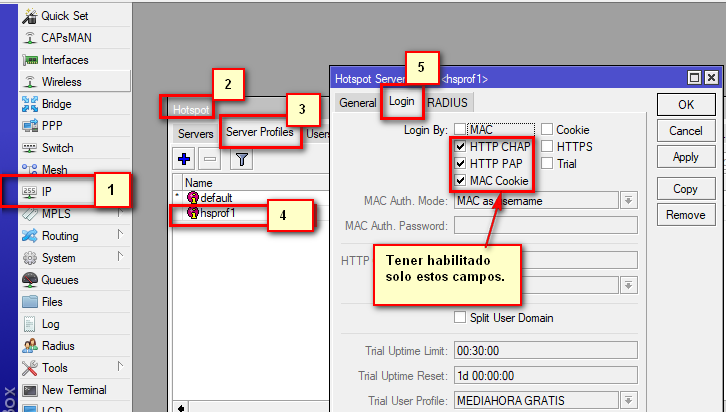
1.5-Mis clientes no pueden iniciar sesión con su ficha nueva.
Si sus clientes no pueden iniciar sesión con tu servidor hotspot con una ficha nueva y tu al hacer lo mismo tampoco te deja iniciar sesión y ya comprobastes que tu red esta bien. Comprueba lo siguiente:
1Ir a IP/HotsPot/User ver que las fichas que no se han usado tengan un servidor HotsPot el cual loguearse (entrar) o que esten en all. Si la Ficha dice unknown es porque no tiene sevidor y nunca podrán inicar sesión. Para solucionarlo editar esas fichas y asignarles un servidor hotspot el cual loguarse.
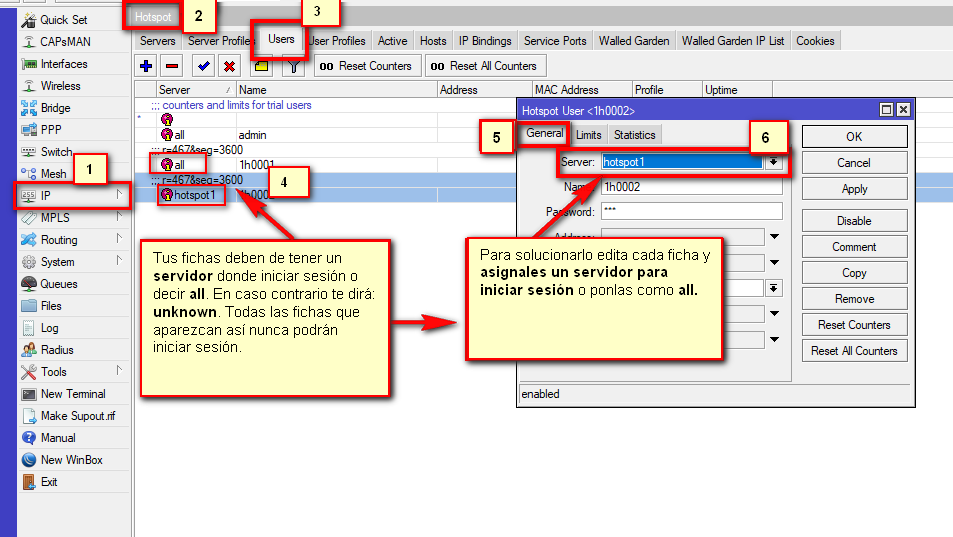
Cuidado
En la lista de planes para crear fichas en wisphub verificar que el Server y el User Profile sean igual a los que estan en mikrotik.
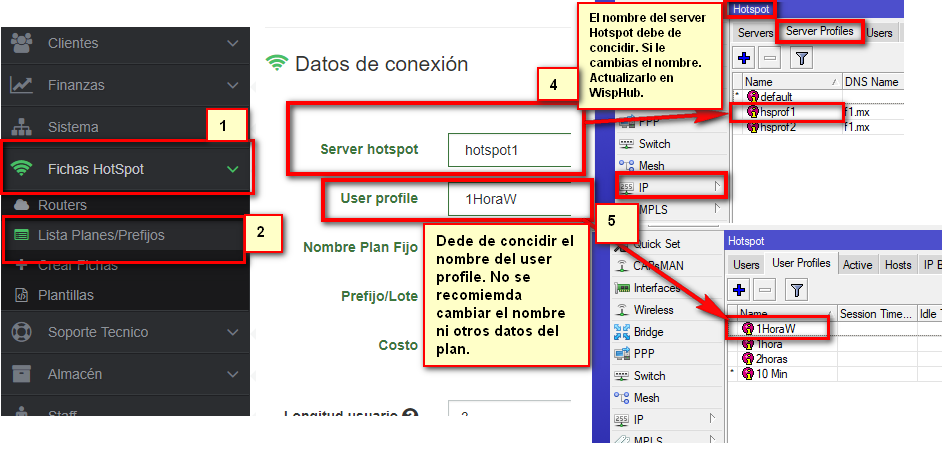
Si al hacer eso sigues con el mismo problema. Favor de revisar su Red.
1.6-WispHub no esta contando las fichas vendidas y no las borra.
La Razón es porque estas creando fichas apartir de un user profile creado manualmente o por otro software que no es wisphub.
1Iniciar sesión con una ficha y comprobar que tenga el siguiente formato:
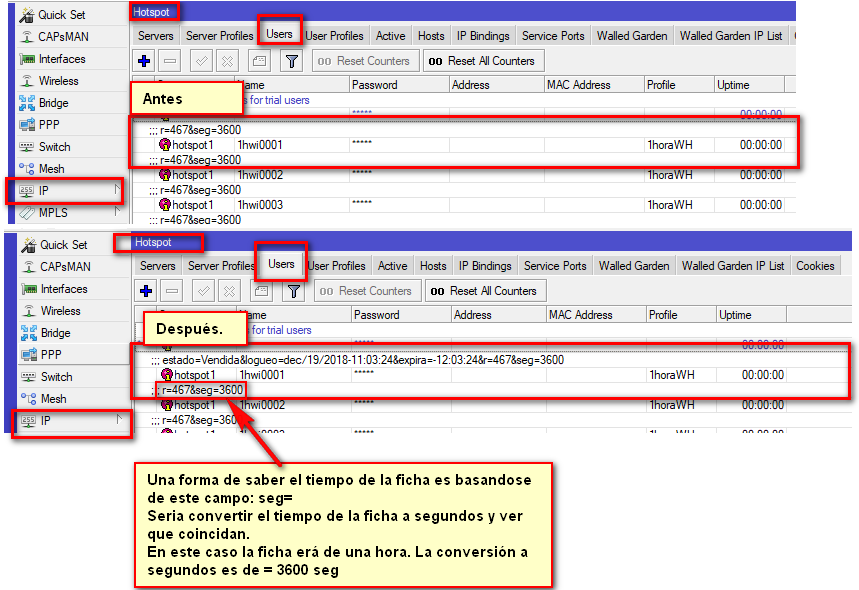
2Si tiene este formato y no la borra, es porque en el profile tal vez se edito el script, para corregirlo hacer lo siguiente:
2.1Crear un user profile desde wisphub https://wisphub.net/documentacion/generador-de-fichas-mikrotik-hotspot-27/#1-3
2.2Copiar el script del nuevo profile al profile con errores.
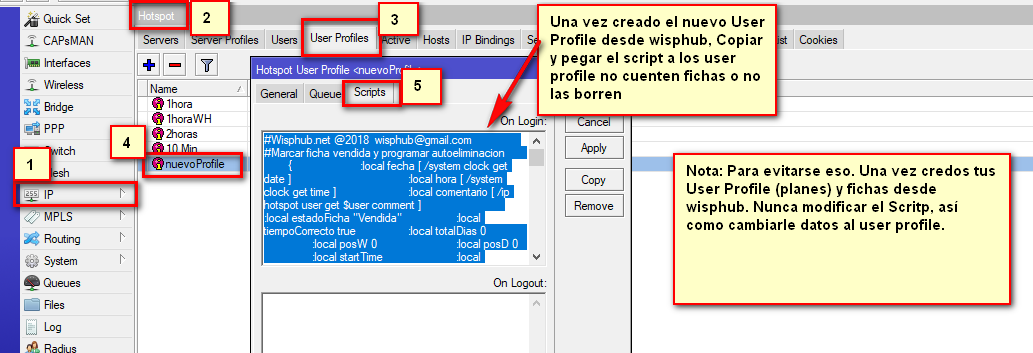
2.3Iniciar sesión con una ficha nueva y comprobar si el problema se ha solucionado.
1.7-Mis fichas se acaban antes de tiempo.
1Ir a https://wisphub.net/fichas/planes-fijos/ y buscar el plan el con errores, revisar que en la sección Limites, revisar cumpla con lo siguiente:
2El campo Limite de tiempo debe ser menor o igual que el campo Ficha Expira en.
3El campo Ficha expira en, debe corresponder al tiempo maximo del mac cookie timeout del user profile.
4El valor de ficha Expira en por lo regular se obtiene del mac cookie timeout del user profile, por eso es importante que user profile tenga el valor correcto de la ficha.
Ejemplo si la ficha es de 1 hora, el Limite de Tiempo debe ser 1 hora y Ficha Expira debe estar igual 1hora.
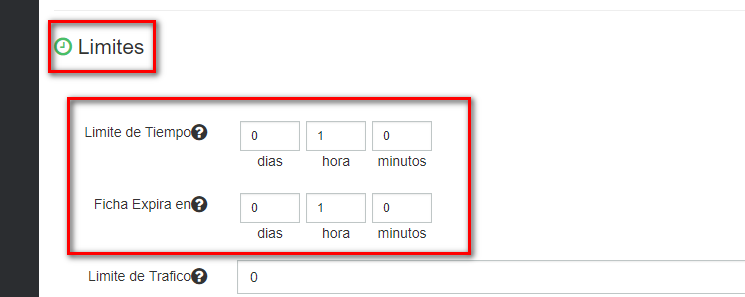
Si sigue teniendo problemas, puede hacer lo siguiente:
1Crearse un plan y una ficha sin usar WispHub, luego comprobar si el problema persiste con la nueva ficha. Si sigue igual favor de revisar su configuración, ya que en este caso la ficha no se hizo con wisphub.
2Si ya probo todas las causas mencionadas anteriomente y sigue teniendo problemas con sus fichas y piensa que WispHub tiene que ver con los problemas mencionados anteriormente Comunicarse en el Chat de Soporte. Antes de comunicarse en el chat. Favor de tener una prueba real con los pasos a seguir para resolver el problema.
En caso de ser WispHub el problema, se arreglara lo más rápido posible.
-WispHub solo da soporte al sistema, si usted considera que tiene un problema diferente a los mencionados arriba, podemos conectarnos via remota pero si el problema es por una mala configuración en su servidor hotspot, la asesoria tendra un costo de 30usd, ya que no damos soporte a Mikrotik.
7 de Marzo de 2019 a las 15:29 - Visitas: 15560
